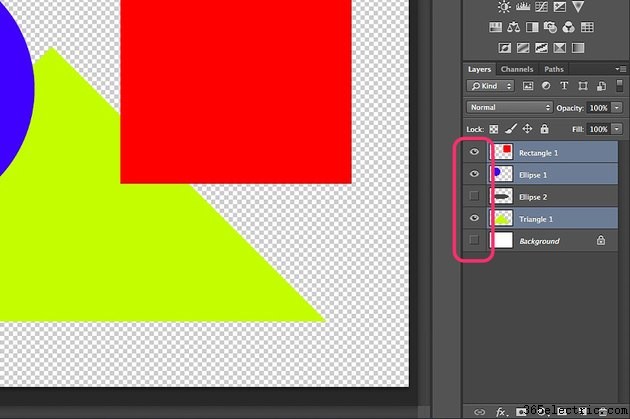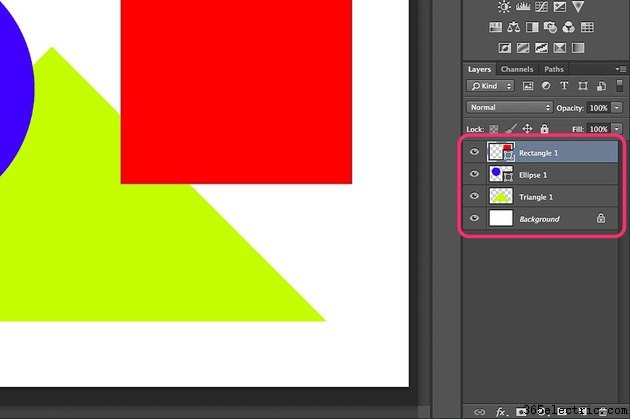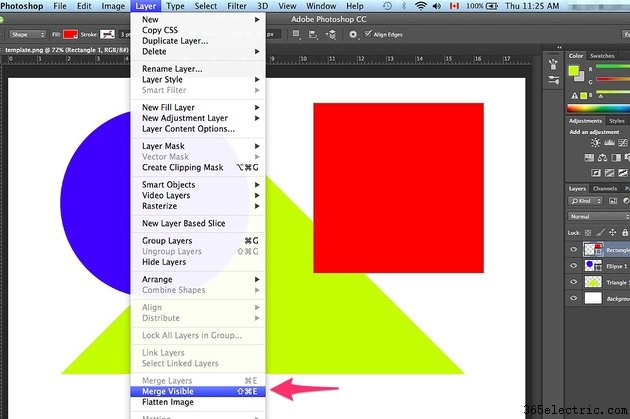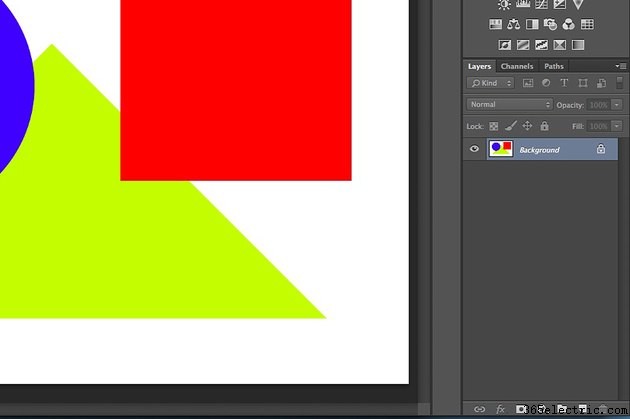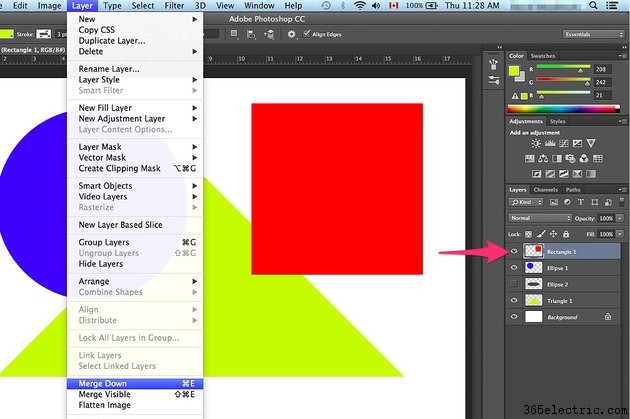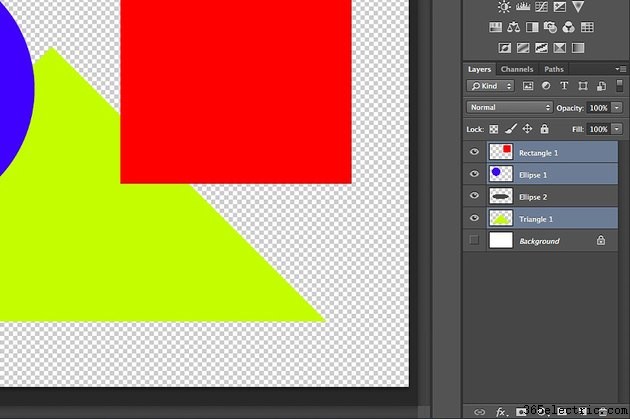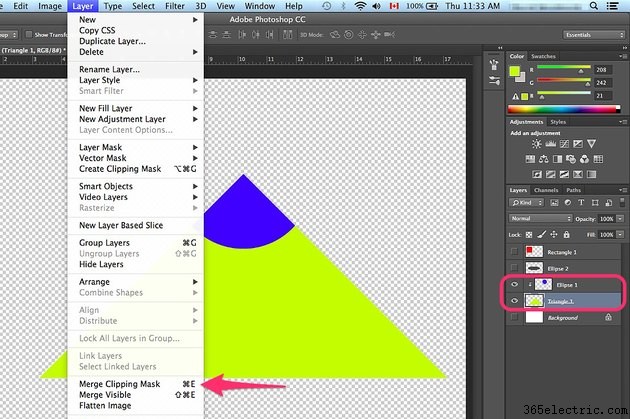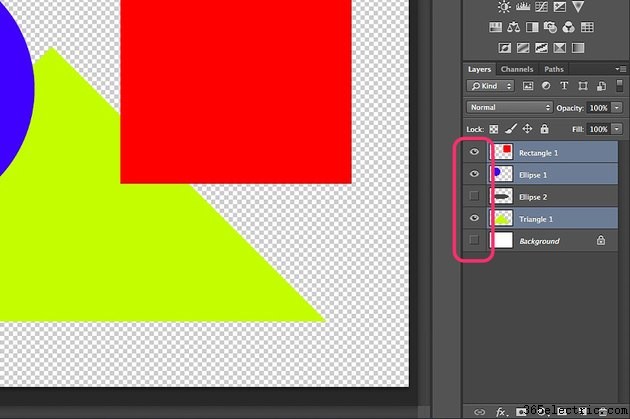
Mesclar camadas se torna uma tarefa rotineira para quem usa o Photoshop com frequência. Como acontece com a maioria das coisas no Photoshop CC, você pode mesclar camadas de várias maneiras. A abordagem mais comum mescla todas as camadas visíveis ou nivela uma imagem para que você possa mover facilmente a arte para outro projeto. Se você deseja apenas mesclar duas de várias camadas, a opção Merge Down é uma abordagem rápida. O Photoshop também oferece uma maneira de carimbar várias camadas em uma nova camada, sem mesclar e sem afetar as outras camadas. Se você tiver uma máscara de corte que deseja mesclar, o Photoshop também tem uma opção para isso.
Mesclando camadas visíveis
Etapa 1
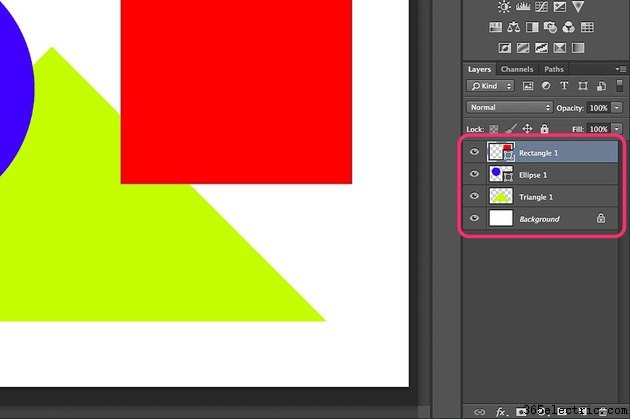
Abra seu projeto do Photoshop e olhe para o painel Layers. Cada camada com um ícone "Olho" fica visível e será incluída na mesclagem. Clique no ícone "Olho" ao lado de qualquer camada que você não deseja mesclar. Se você deseja preservar a transparência, por exemplo, oculte a camada "Fundo".
Etapa 2
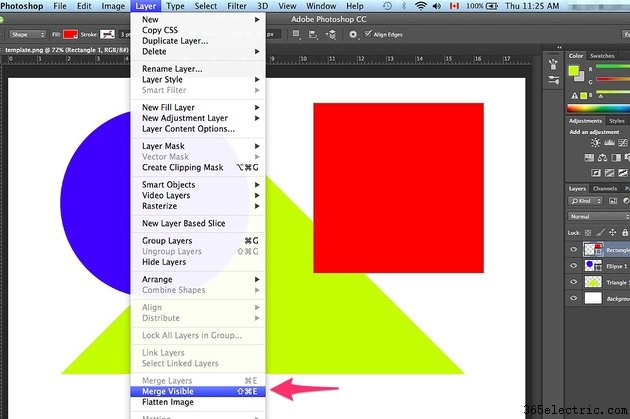
Clique no menu "Layer" e selecione "Merge Visible" para mesclar todas as camadas visíveis. Se todas as camadas estiverem visíveis, selecionar "Achatar imagem" também as mesclará.
Etapa 3
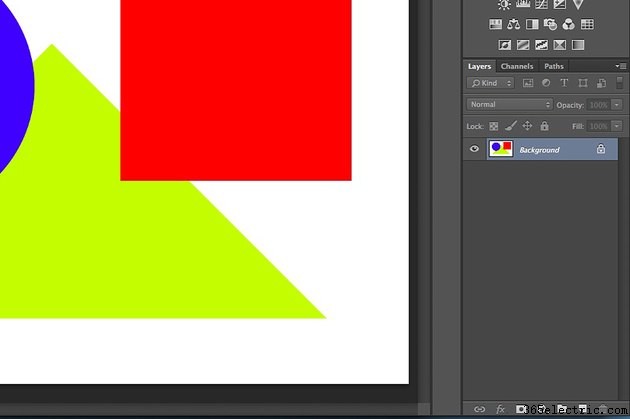
Salve o arquivo em qualquer formato usando a opção "Salvar como" no menu Arquivo. Use um nome de arquivo diferente para não sobrescrever o arquivo original. Sobrescrever o arquivo original impossibilita a recuperação das camadas após o fechamento do arquivo.
Mesclando camadas específicas
Etapa 1
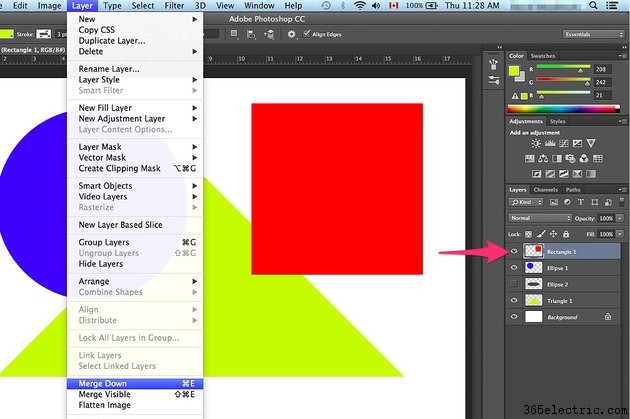
Mescle duas camadas sem afetar nenhuma outra camada usando a opção Merge Down. Comece selecionando a camada superior que você deseja mesclar no painel Camadas. Se for um vetor, como uma camada de forma, você deve primeiro rasterizar a camada no menu Camada. Arraste a segunda camada que você deseja mesclar para que fique diretamente abaixo da primeira camada. Quando você seleciona "Mesclar para baixo" no menu Camada, as duas camadas se tornam uma.
Etapa 2
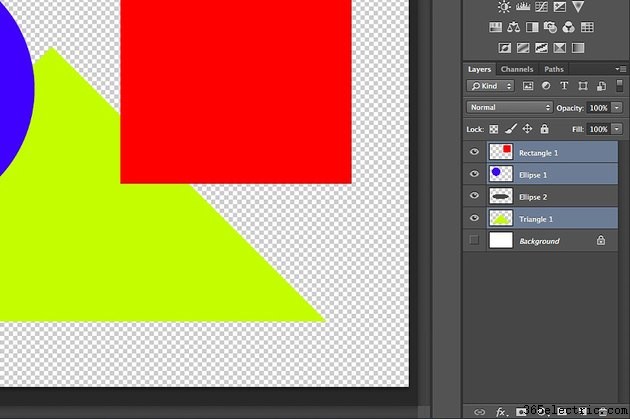
Use um atalho de teclado para carimbar várias camadas em uma nova camada única. Clique com a tecla Ctrl pressionada em cada camada que deseja incluir no painel Camadas para realçá-las. Quando as camadas estiverem selecionadas, pressione "Ctrl-Alt-E" para carimbá-las. Todas as camadas são carimbadas em uma nova camada mesclada. As camadas individuais permanecem inalteradas.
Etapa 3
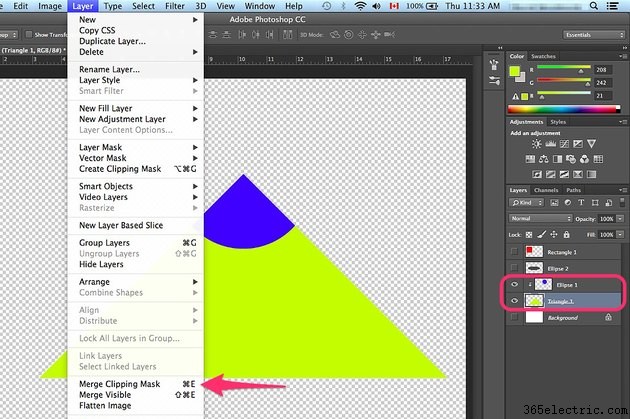
Mescle as camadas que fazem uma máscara de corte usando a opção Merge Clipping Mask do Photoshop. Primeiro, clique no ícone "Olho" ao lado de cada camada no painel Camadas para ocultar todas as outras camadas. Selecione a camada de máscara - aquela abaixo da camada que está sendo mascarada - e selecione "Merge Clipping Mask" no menu Layer.
Dica
Para facilitar o gerenciamento de várias camadas sem mesclá-las, agrupe-as em pastas. Clique no botão "Criar novo grupo" em forma de pasta na parte inferior do painel Camadas e arraste as camadas para essa pasta para agrupá-las. Você pode gerenciar as camadas como um grupo ou clicar duas vezes no ícone da pasta para revelar as camadas individuais dentro dela.